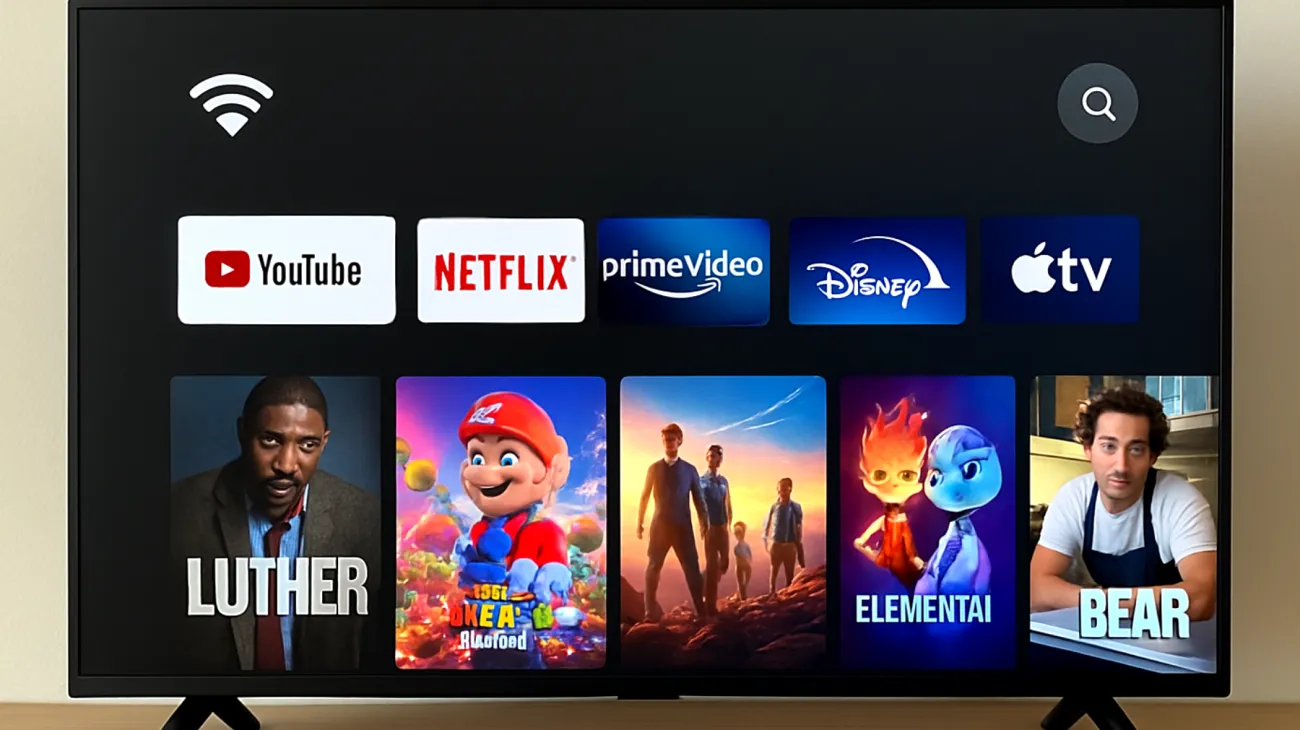Viele Smart TV-Besitzer kennen das Problem: Die neueste Serie startet, aber schon nach wenigen Sekunden beginnt das Bild zu ruckeln, die Wiedergabe stockt oder die App lädt endlos. Dabei liegt die Ursache oft nicht an einer schlechten Internetverbindung oder veralteter Hardware, sondern an einem weit verbreiteten Missverständnis über Auflösungseinstellungen bei Streaming-Apps.
Warum automatische Auflösung nicht immer die beste Wahl ist
Die meisten Streaming-Dienste wie Netflix, Amazon Prime Video oder Disney+ sind darauf programmiert, automatisch die höchstmögliche Auflösung zu wählen, die theoretisch verfügbar ist. Das klingt zunächst verlockend – schließlich wollen wir alle das bestmögliche Seherlebnis. Doch hier liegt der Haken: Die Apps berücksichtigen dabei oft nicht die tatsächlichen Gegebenheiten deines Heimnetzwerks oder die Verarbeitungskapazität deines Smart TVs.
Ein 55-Zoll-Smart TV aus dem Jahr 2019 mag zwar 4K-Auflösung unterstützen, aber sein integrierter Prozessor könnte bei der Dekodierung von hochbitratigen 4K-Streams an seine Grenzen stoßen. Gleichzeitig kann eine Internetverbindung mit nominell 50 Mbit/s durch andere Geräte im Haushalt, WLAN-Interferenzen oder Schwankungen des Internetanbieters real nur 30 Mbit/s zur Verfügung stellen.
Die versteckten Auflösungseinstellungen finden und nutzen
Die gute Nachricht: Praktisch jede Streaming-App bietet manuelle Auflösungseinstellungen, auch wenn diese oft tief in den Menüs versteckt sind. Bei Netflix findest du diese Optionen unter „App-Einstellungen“ > „Wiedergabe-Einstellungen“. Amazon Prime Video versteckt die Funktion unter „Einstellungen“ > „Stream- und Download-Qualität“.
Besonders interessant ist die Möglichkeit, verschiedene Profile für unterschiedliche Situationen zu erstellen. Für den Hauptbenutzer kannst du beispielsweise eine moderate Auflösung von 1080p einstellen, während für gelegentliche Nutzer eine noch niedrigere Auflösung gewählt wird.
Optimale Auflösungseinstellungen nach TV-Größe und Internetgeschwindigkeit
Die Wahl der richtigen Auflösung hängt von mehreren Faktoren ab. Bei einem 32-Zoll-TV ist der Unterschied zwischen 1080p und 4K aus normaler Betrachtungsentfernung kaum wahrnehmbar, während der Bandbreitenbedarf sich fast verdoppelt. Hier reichen oft schon 720p für ein zufriedenstellendes Erlebnis.
- Bis 32 Zoll: 720p (3-5 Mbit/s)
- 43-50 Zoll: 1080p (8-12 Mbit/s)
- 55 Zoll und größer: 4K nur bei stabilen 25+ Mbit/s
Diese Werte sind jedoch nur Richtwerte. Entscheidender ist oft die Stabilität der Verbindung als die pure Geschwindigkeit.
Erweiterte Tricks für störungsfreies Streaming
Neben der manuellen Auflösungseinstellung gibt es weitere wenig bekannte Optimierungsmöglichkeiten. Viele Smart TVs bieten in ihren Netzwerkeinstellungen die Option „Streaming-Modus“ oder „Game-Modus“, der die Bildverarbeitung reduziert und Ressourcen für die Stream-Dekodierung freigibt.
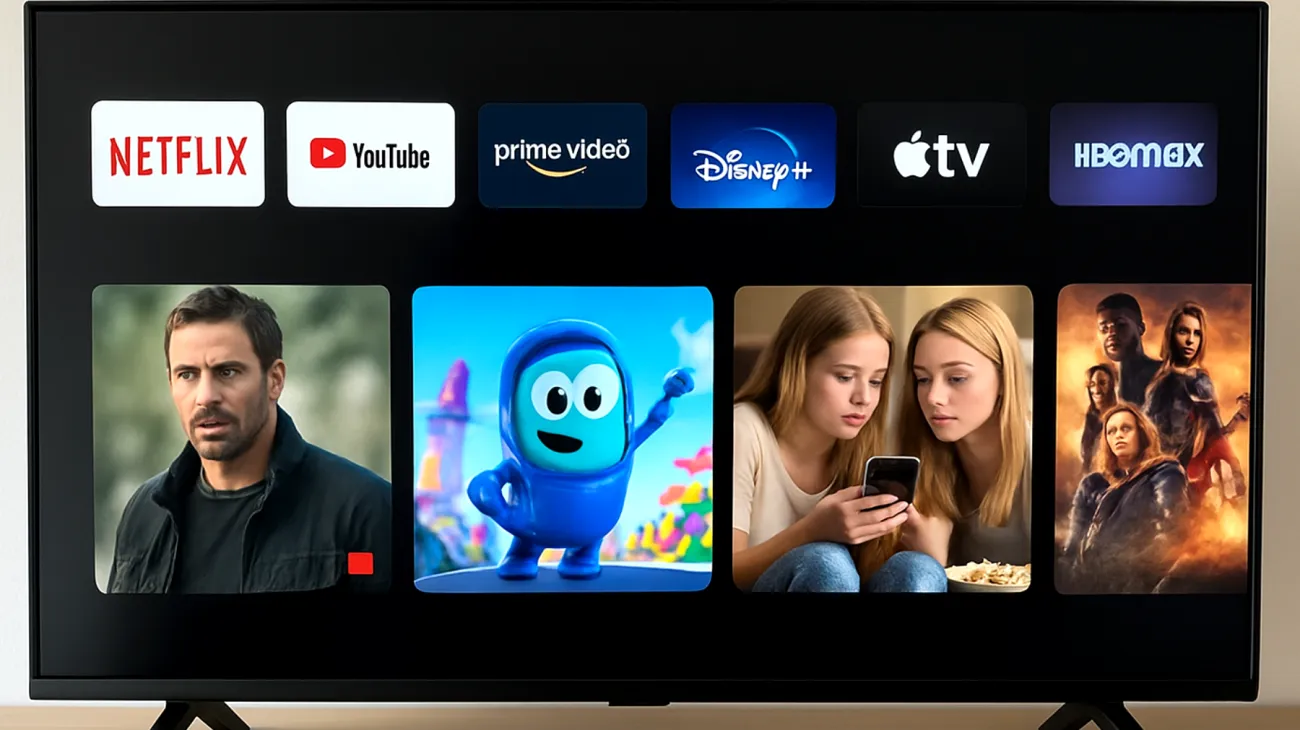
Ein besonders effektiver Trick ist die Vorab-Pufferung. Starte den gewünschten Inhalt, pausiere ihn sofort und warte 2-3 Minuten. Dadurch kann sich ein größerer Puffer aufbauen, der Schwankungen in der Internetgeschwindigkeit abfängt.
Netzwerk-Optimierung für Smart TVs
Die Position deines Smart TVs im Verhältnis zum Router spielt eine entscheidende Rolle. WLAN-Signale werden durch Betonwände, Metallgegenstände und sogar Aquarien stark gedämpft. Falls möglich, nutze das 5-GHz-Band deines Routers, das weniger überlastet ist als das 2,4-GHz-Band.
Bei persistenten Problemen lohnt sich die Investition in ein Ethernet-Kabel. Eine kabelgebundene Verbindung eliminiert WLAN-bedingte Schwankungen vollständig und ist oft die kostengünstigste Lösung für Streaming-Probleme.
App-spezifische Einstellungen für optimale Performance
Jede Streaming-App hat ihre Eigenheiten bei der Auflösungsverarbeitung. YouTube beispielsweise passt die Qualität sehr aggressiv an die verfügbare Bandbreite an, manchmal zu aggressiv. Hier hilft die manuelle Einstellung auf „1080p“ in den Wiedergabeoptionen.
Netflix hingegen unterscheidet zwischen verschiedenen Streaming-Qualitäten: „Niedrig“ (bis zu 0,7 GB/Stunde), „Mittel“ (bis zu 1,3 GB/Stunde) und „Hoch“ (bis zu 7 GB/Stunde für 4K). Die mittlere Einstellung bietet oft den besten Kompromiss zwischen Qualität und Stabilität.
Datenverbrauch im Blick behalten
Besonders bei begrenzten Internetverträgen oder bei der Nutzung von mobilem Internet über Hotspots wird der Datenverbrauch zum kritischen Faktor. Eine Stunde 4K-Streaming kann bis zu 7 GB verbrauchen, während die gleiche Sendung in 720p nur etwa 1 GB benötigt.
Moderne Smart TVs bieten oft eine Datenverbrauchsanzeige in den Netzwerkeinstellungen. Diese Funktion hilft dabei, den tatsächlichen Verbrauch verschiedener Auflösungseinstellungen zu messen und die optimale Balance zu finden.
Fehlerbehebung bei hartnäckigen Streaming-Problemen
Wenn trotz aller Optimierungen weiterhin Probleme auftreten, liegt oft ein Cache-Problem vor. Die meisten Smart TV-Apps speichern temporäre Daten, die mit der Zeit korrupt werden können. Ein regelmäßiges Löschen des App-Caches oder eine komplette Neuinstallation der problematischen Apps kann Wunder bewirken.
Router-seitig kann ein wöchentlicher Neustart wahre Wunder bewirken. Viele moderne Router bieten sogar die Möglichkeit, automatische Neustarts zu planen, beispielsweise jeden Sonntag um 3 Uhr morgens.
Die manuelle Kontrolle über Auflösungseinstellungen transformiert dein Smart TV-Erlebnis von frustrierenden Unterbrechungen zu flüssigem, unterhaltsamem Streaming. Mit diesen gezielten Anpassungen holst du das Maximum aus deiner vorhandenen Hardware und Internetverbindung heraus, ohne teure Upgrades zu benötigen.
Inhaltsverzeichnis